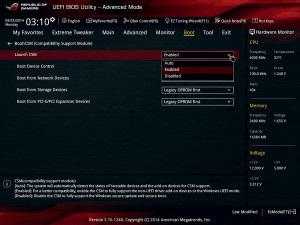Csípés UEFI chip Magyarország
Mielőtt elindul az operációs rendszer az eredeti boot a számítógép megfelel a firmware-t az úgynevezett BIOS vagy UEFI-modern. Ezen a ponton, a számítógép nem sokat, kivéve, hogy módosítsa a beállításokat. Ezért, mint általában, ezt senki nem.
Később, ha a rendszer nem működik megfelelően, vagy kell optimálisan telepíteni egy új operációs rendszer, BIOS vagy UEFI beállításai nem lehet megkerülni. Ebben az esetben a legfontosabb elemek a processzor konfiguráció, memória, és a rakodási folyamatok.
UEFI épül egészen másképp, mint elődje BIOS
Legfigyelemreméltóbb különbségek megjelenése: BIOS olyan furcsa, hogy sok felhasználó a szöveg-alapú felület, vezérelhető a billentyűzet, míg a UEFI kapott egy kényelmes grafikus felhasználói felület és lehetővé teszi, hogy a beállításokat az egérrel. Amellett, hogy a BIOS emulációs funkció be van építve UEFI BIOS kompatibilitási mód és funkciója «Secure boot».
Utolsó védi a számítógépet a kártékony programok tölthető az OS. Ezen kívül egy modern PC firmware ad jobb hardver támogatás. Például csak UEFI, akkor létrehozhat partíciókat 2 TB-nál nagyobb.
Végül, de nem utolsósorban az UEFI kínál távolról be- és kikapcsolja a számítógépet, és az UEFI konfiguráció kezelése az operációs rendszer elindul.
BIOS és UEFI eltérően vannak kialakítva a rendszertől függően. Sok számítógépen megjeleníthető bejelentését követően a tény, hogy meg kell nyomni az F2, F8 vagy a Del. Egyes laptopok erre a célra speciális funkciógombok. Eközben a legtöbb pro-vezetők alaplapok és számítógépek gyártásához firmware gyártó amerikai Megatrends (AMI), úgy, hogy annak ellenére, hogy a külső különbségek, és számos más elnevezésekkel, kezelése gyakran tűnik.
alapbeállításokat
1. Határozza meg a frekvenciát a processzor és a RAM
Annak meghatározására, hogy a CPU és a memória a munka optimális sebességgel, a CPU-Z és Prime95 programot. A Prime95, kattints a «Options | Kínzás Test», annak érdekében, hogy teljes mértékben betölteni a processzor. Akkor nézd meg, mi gyakorisága a CPU-Z kijelzők megnyomásával «CPU | Órák | Core Speed », és hogy ez a névleges sebesség meghatározott előírásokat a processzor.
Tényleges órajel RAM megtalálja a CPU-Z a «Memória» fülön a szakasz «DRAM Frequency». Be «SPD» lapon megjelenik egy névleges teljesítményű memória modulok.
Ha a jelenlegi teljesítmény processzor és RAM tűnik, hogy túl alacsony, akkor a következő lépés, amit érdemes megnézni, hogy meg tudja oldani azt a BIOS / UEFI.
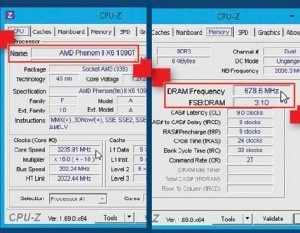
2. Állítsa be az órajel
Indítsa újra a számítógépet, és hívja a BIOS / UEFI menüben. Keresse az óra beállításait. Ha például az Asus alaplapok vállalatok megfelelő almenüt úgynevezett «Extreme Tweaker».
Leggyakrabban elérni a stabil működés esetén, hogy az összes lehetséges érték itt a «Auto». Ebben az esetben a RAM és a CPU dolgozik, a standard, támogatják és az alaplap.

3. Állítsa be a rendszer komponensei
A BIOS / UEFI beállíthatja egyéb összetevői a rendszer. Köztük van egy meghajtó vezérlő, ami a BIOS-ban a számítógépek gyakran nem túl sikeresen alapértelmezetten: például, ahelyett, hogy «IDE» Itt ki kell választania egy üzemmód «AHCI».
Ehhez meg kell adnia az úton «Főmenü | Configuration Memory »a BIOS-ban, vagy« Összetett | Configuration SATA »UEFI. Felesleges alkatrészek, mint Firewire csatlakozó, COM vagy LPT akkor kikapcsolja.

4. Feature UEFI: Biztonságos rendszerindítás
Az értékesített számítógépekre az alapértelmezett operációs rendszer Windows 8, egy beállítás UEFI gyakran nemcsak akadályozza meg a másik operációs rendszer telepítése (például Windows 7 vagy Linux), de van töltve egy élő DVD-t.
Ahhoz, hogy megszüntesse ezt az akadályt változni UEFI «boot menü | CSM »lehetőség«Launch CSM»a«Enabled». «Kompatibilitás modul» (kompatibilitás Module) biztosítja, hogy valahányszor egy új operációs rendszer UEFI járt el, ugyanúgy, mint a BIOS-t. De biztonsági funkció «Biztonságos rendszerindítás» megakadályozza támadások rootkitek, munka fognak tűnni.